Adobe Premiere Proのエフェクト機能は豊富で、初心者には扱いづらく感じます。
副業で動画編集を始めたくても、うまく動画を作成できないと挫折しかねません。
本記事では、Premiere Proのエフェクトの種類や適用方法、効果的な使用法を詳しく解説します。
記事を読めば、初心者でもPremiere Proのエフェクト機能を使いこなし、プロ級の動画編集スキルを身に付けられます。
使いこなすコツは、映像に合わせたシンプルなエフェクトを選ぶことです。
Premiere Proで使用できるエフェクトの種類

Premiere Proで使用できるエフェクトの種類は、以下のとおりです。
※以下の項目をクリックすると、それぞれの詳細に飛びます。
各エフェクトをうまく組み合わせると、より魅力的な動画が作れます。
ただし、過度な使用は逆効果になる可能性があるので注意しましょう。
以下で順番に詳しく解説します。
①ビデオエフェクト
ビデオエフェクトは、映像の見た目や雰囲気を大きく変える機能です。
Premiere Proで用意されている主なビデオエフェクトは、以下のとおりです。
- カラー補正
- ブラー
- シャープ
- クロマキー
- モーショントラッキング
- スロー/ファストモーション
- ズーム/パン効果
- ビネット
エフェクトを適切に使用すると、映像の質を大幅に向上できます。
②オーディオエフェクト


オーディオエフェクトは音声を調整し、より良い聞き心地や印象的な効果を生み出す機能です。
主なオーディオエフェクトには、以下が挙げられます。
- イコライザー
- コンプレッサー
- リバーブ
- ディレイ
- ノイズリダクション
- ボリューム
- フェードイン/アウト
- ステレオワイドナー
- パンニング
エフェクトを適切に使用すれば、人の声を聞き取りやすくしたり、リバーブを加えて空間的な広がりを演出したりできます。
動画の内容や目的に合わせて適切なエフェクトを選択し、バランス良く使用しましょう。
③トランジションエフェクト
トランジションエフェクトは、場面や映像の切り替わりを滑らかにする機能です。
適切に使うことで、プロフェッショナルな仕上がりになります。
主なトランジションエフェクトは、以下のとおりです。
- クロスディゾルブ
- ディップトゥブラック
- ワイプ
- スライド
- ズーム
エフェクトを使い分けることで、動画の雰囲気や内容に合わせた自然な場面転換ができます。
落ち着いた雰囲気の映像ならクロスディゾルブ、動きの多い映像ならワイプやスライドが適しています。
映像の内容や流れに合わせてエフェクトを選択し、効果的に使いこなしましょう。
④キーイングエフェクト


キーイングエフェクトは、背景を透明にする効果です。
動画編集では、主にグリーンスクリーンやブルースクリーンを使用した合成に利用されます。
キーイングエフェクトの主な特徴は、以下のとおりです。
- 色相や彩度、輝度などを調整できる
- クロマキーやルミナンスキーなどの種類がある
- エッジ調整など細かな設定ができる
- 複数のエフェクトを組み合わせられる
キーイングエフェクトは、髪の毛や半透明の物体などの細かい部分の抽出に向いています。
照明条件や撮影環境によって効果が変わるので注意が必要です。
高品質な合成を実現するには、適切な撮影条件と細かな調整が欠かせません。
難しい作業ですが、初心者でも基本を学び、少しずつ経験を積むことで身に付けられます。
⑤速度・タイムリマップ
速度・タイムリマップは、クリップの再生速度を自由に変更する機能です。
スロー再生やファストモーション、逆再生などの効果を簡単に作成できます。
時間の流れを動的に変更することも可能です。
動画の一部分だけをスローモーションにしたり、徐々に加速させたりといった複雑な速度変化も実現できます。
Premiere Proでエフェクトを適用する流れ
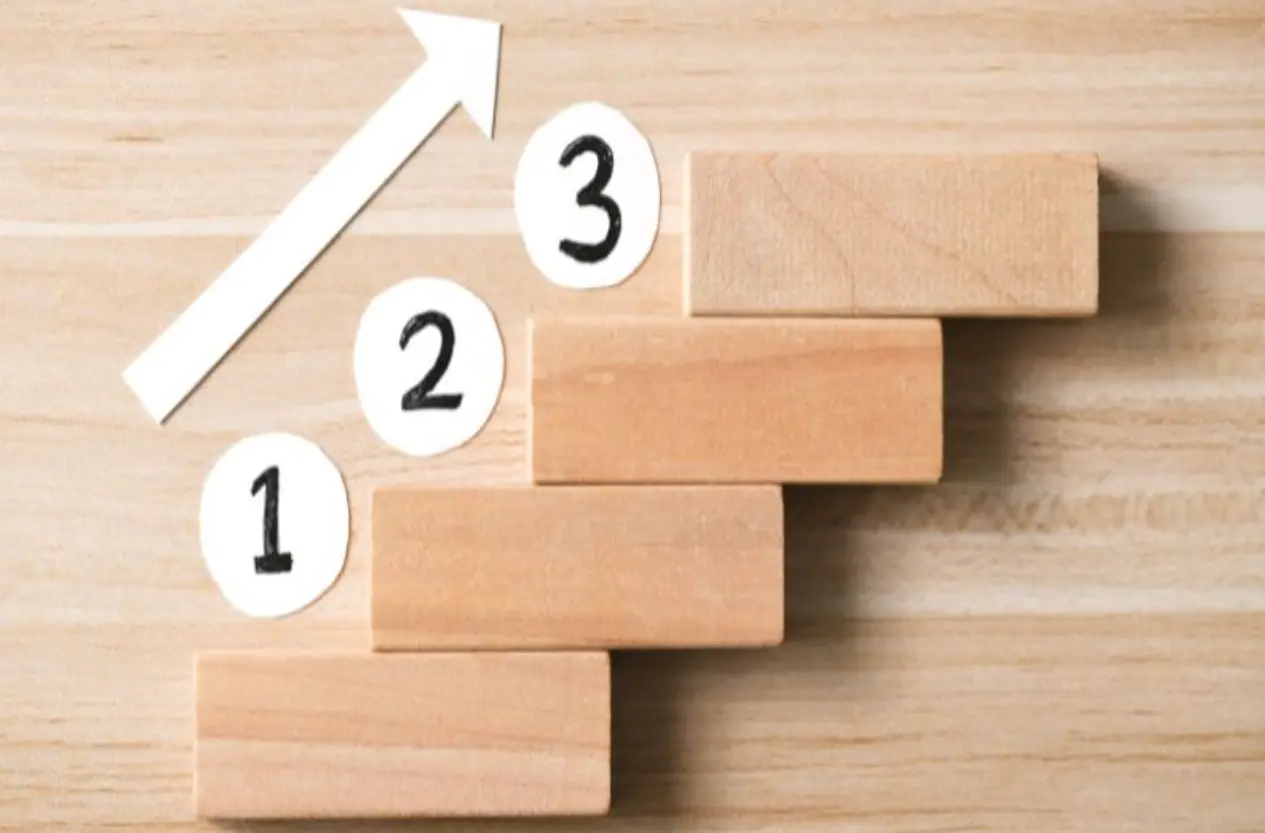
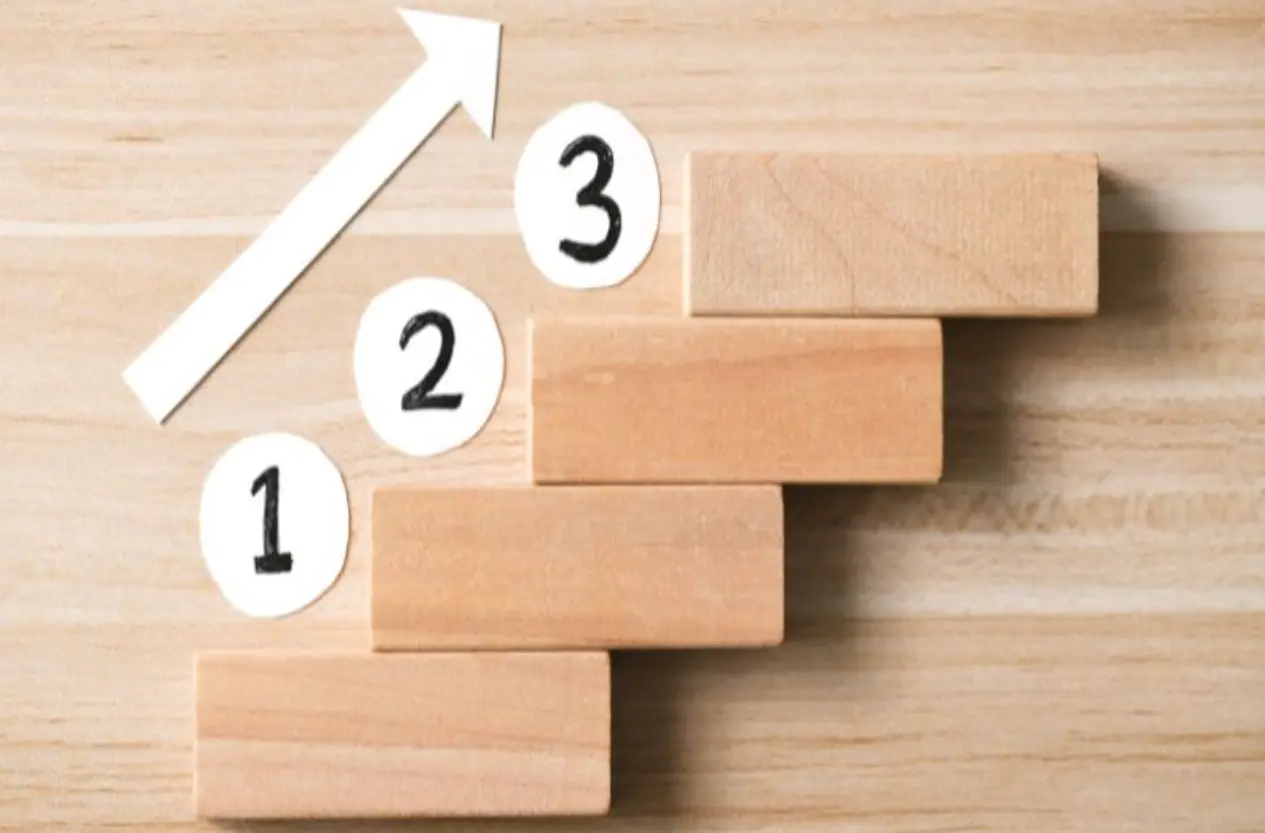
Premiere Proでエフェクトを適用する手順は、以下のとおりです。
※以下の項目をクリックすると、それぞれの詳細に飛びます。
以下で順番に詳しく解説します。
①エフェクトパネルを開く
エフェクトパネルは、以下の方法で開けます。
- ウィンドウメニュー
- キーボードショートカット(Shift+7)
- タイムラインパネル
- ワークスペースの切り替え
- パネルメニュー
各方法を覚えておくと、作業効率が上がります。
状況に応じて最適な方法を選びましょう。
②エフェクトを検索する


目的のエフェクトを探す際は、パネル内にある検索バーが効率的です。
キーワード入力やカテゴリー別、最近使用、お気に入りなど、自身に合った方法で検索しましょう。
検索結果が表示されたら、スクロールして目的のエフェクトを探してください。
③クリップにドラッグ&ドロップする
目的のエフェクトを適用する際の手順は、以下のとおりです。
- 目的のエフェクトを選択する
- タイムライン上のクリップにドラッグする
- クリップの上にドロップする
エフェクトの適用は、クリップの表示が変わることで確認できます。
複数のエフェクトを適用したい場合は、同じ方法で追加しましょう。
④エフェクトコントロールパネルで調整する


エフェクトコントロールパネルでは、各パラメータを調整できます。適用したエフェクトの項目を展開し、ドロップダウンメニューから設定を選択したり、スライダーを動かしたりしましょう。細かく設定する場合は、数値を直接入力する方法が便利です。キーフレームの追加で時間経過による変化を付けられます。
順序を変えて試してみるのも有効です。エフェクトの順序変更によって、より良い結果を得られる場合もあります。操作を繰り返し行うことが、エフェクトコントロールパネルを使いこなすポイントです。
Premiere Proのエフェクトを効果的に使用する方法


Premiere Proのエフェクトを効果的に使用する方法は、以下のとおりです。
※以下の項目をクリックすると、それぞれの詳細に飛びます。
以下で順番に詳しく解説します。
①映像に合わせたシンプルなエフェクトを使用する
過度なエフェクトは視聴者の注意をそらしてしまう可能性があります。エフェクトは控えめに使用するのが、動画編集のコツです。エフェクトを適用する際のポイントは、以下のとおりです。
- 映像の内容やテーマに合わせる
- エフェクトは軽く入れる
- 雰囲気を壊さない
- 一貫性のあるスタイルを保つ
ポイントを押さえることで、自然な仕上がりになります。エフェクトの強度を調整し、自然な仕上がりにすることも大切です。視聴者の集中力を妨げないよう、必要最小限のエフェクトで最大の効果を狙いましょう。
②カラー補正エフェクトで映像のトーンやムードを調整する


カラー補正エフェクトは、映像のトーンやムードを調整する機能です。
以下の項目を調整できます。
- カラーバランス
- 明るさ・コントラスト
- 彩度
- トーンカーブ
調整を組み合わせることで、作品全体の雰囲気を大きく変えられます。
自然な仕上がりを目指しながら、過度にならないよう少しずつ調整を重ねましょう。
③トランジションのタイミングを最適化する
適切なタイミングでトランジションを使用すると、場面転換がスムーズになり、視聴者の注目を引き付けられます。
トランジションは、0.5~1秒程度に設定すると効果的です。
急激な場面転換にはカット、緩やかな転換にはディゾルブなど、状況に応じて適切なトランジションを選択しましょう。
トランジションは必要最小限に抑えることがポイントです。
④ノイズ除去や音量調整で音声をクリアにする


ノイズ除去や音量調整をして、音声の品質を向上させる方法は以下のとおりです。
- ノイズリダクション
- オーディオゲイン調整
- イコライザー使用
- コンプレッサー適用
処理を組み合わせると、クリアで聞き取りやすい音質を実現できます。
音声処理の際は、過度な調整を避け、自然な聞こえ方の維持が大切です。
少しずつ調整を加えながら、最適なバランスを見つけましょう。
エフェクトのカスタマイズと保存方法


エフェクトのカスタマイズと保存は、動画編集の効率を大きく向上させる重要な機能です。
カスタムエフェクトの作成方法と、エフェクトプリセットの保存方法について解説します。
※以下の項目をクリックすると、それぞれの詳細に飛びます。
以下で順番に詳しく解説します。
①カスタムエフェクトの作成方法
カスタムエフェクトの作成は、動画編集の幅を広げる重要なスキルです。
基本的なエフェクトを組み合わせて、独自の効果を生み出せます。
作成手順は以下のとおりです。
- 複数のエフェクトを追加する
- 各エフェクトの設定を調整する
- キーフレームで変化を付ける
- エフェクトマスクで適用範囲を限定する
手順を組み合わせ、オリジナリティあふれるエフェクトを作りましょう。
調整レイヤーを使うと、複数のクリップに同じエフェクトを一度に適用できます。
不透明度を調整することで、より自然な仕上がりになります。
高度なカスタムエフェクトを作りたい場合は、プラグインの活用もおすすめです。
②エフェクトプリセットの保存方法
よく使うエフェクト設定を保存しておくと、次回以降の編集作業が格段に早くなります。
プリセットの保存手順は、以下のとおりです。
- エフェクトを調整
- 調整したエフェクトを選択
- プリセットで保存
- 名前入力
- 保存先フォルダ選択
- 保存
保存したプリセットは、エフェクトパネルの「プリセット」フォルダに保存されます。
一度保存したプリセットは、他のプロジェクトでも使えるので便利です。
Premiere Proのエフェクトを適用する際の注意点


Premiere Proでエフェクトを適用する際の注意点は、以下のとおりです。
※以下の項目をクリックすると、それぞれの詳細に飛びます。
以下で順番に詳しく解説します。
①動画のパフォーマンスが低下する場合がある
複雑なエフェクトや多数のエフェクトを使うと、動画のパフォーマンスが低下する可能性があります。
エフェクトの処理に多くの計算リソースが必要になるためです。
高解像度や高フレームレートの使用もパフォーマンスを低下させる原因の一つです。
②エフェクトの順序で仕上がりが変わる
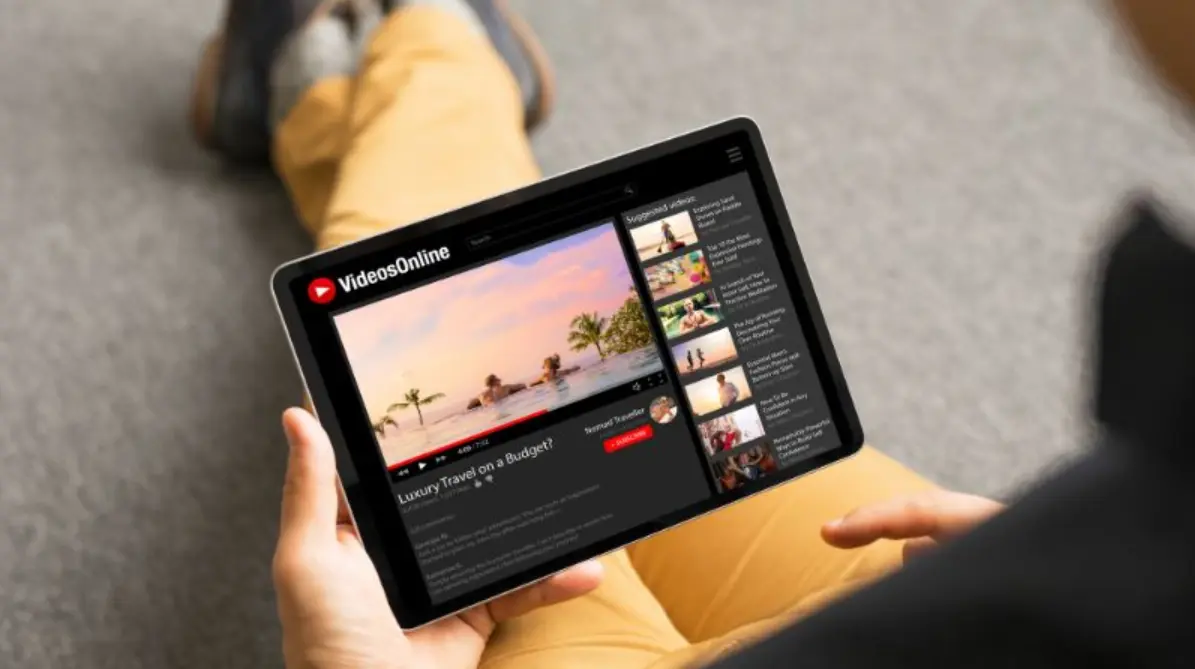
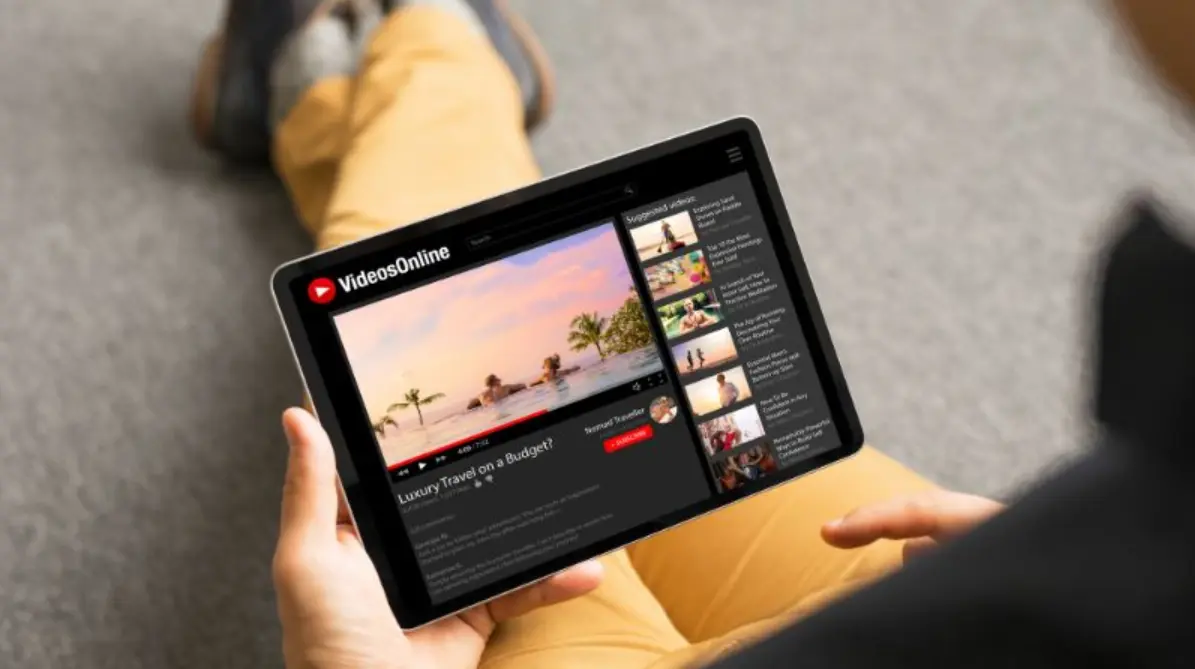
エフェクトの適用順序は、最終的な映像の見た目に大きな影響を与えます。
最適な順序は映像の内容や目的によって異なるため、試行錯誤しながら見つける必要があります。
順序によってはエフェクト同士が打ち消し合ったり、予期せぬ結果になるので注意が必要です。
③プレビューがスムーズに表示されない場合がある
複雑なエフェクトや複数のエフェクトを組み合わせて使用すると、プレビューがスムーズに表示されない場合があります。
主な対策は以下のとおりです。
- プレビュー品質を下げる
- プロキシファイルを作成する
- 高性能PCを使用する
- キャッシュファイルを最適化する
- レンダリングする
プレビューが表示されないときは、各対策を試してみましょう。
④出力フォーマットに対応していないエフェクトがある


出力フォーマットに対応していないエフェクトがあると、正しく表示されない可能性があります。
3Dエフェクトが2D出力だと正しく表示されなかったり、カラーグレーディングエフェクトの品質が下がったりします。
エフェクトを使用する前に、出力フォーマットの相性を確認しましょう。
【Premiere Pro】エフェクト活用術のまとめ


Premiere Proのエフェクト機能は、動画編集の幅を広げる強力な機能です。
エフェクトの種類は豊富で、映像や音声を自由にカスタマイズできます。
効果的に使うコツは、映像の内容に合わせてシンプルなエフェクトを選ぶことです。
派手すぎるエフェクトは逆効果になる可能性があります。
カスタムエフェクトやプリセットの活用も便利です。
よく使うエフェクト設定を保存しておけば、作業効率が上がります。
エフェクトを使用する際は、パフォーマンスへの影響や出力フォーマットとの互換性などに注意しましょう。
Premiere Proのエフェクト機能を活用することで、高クオリティの動画を制作できます。


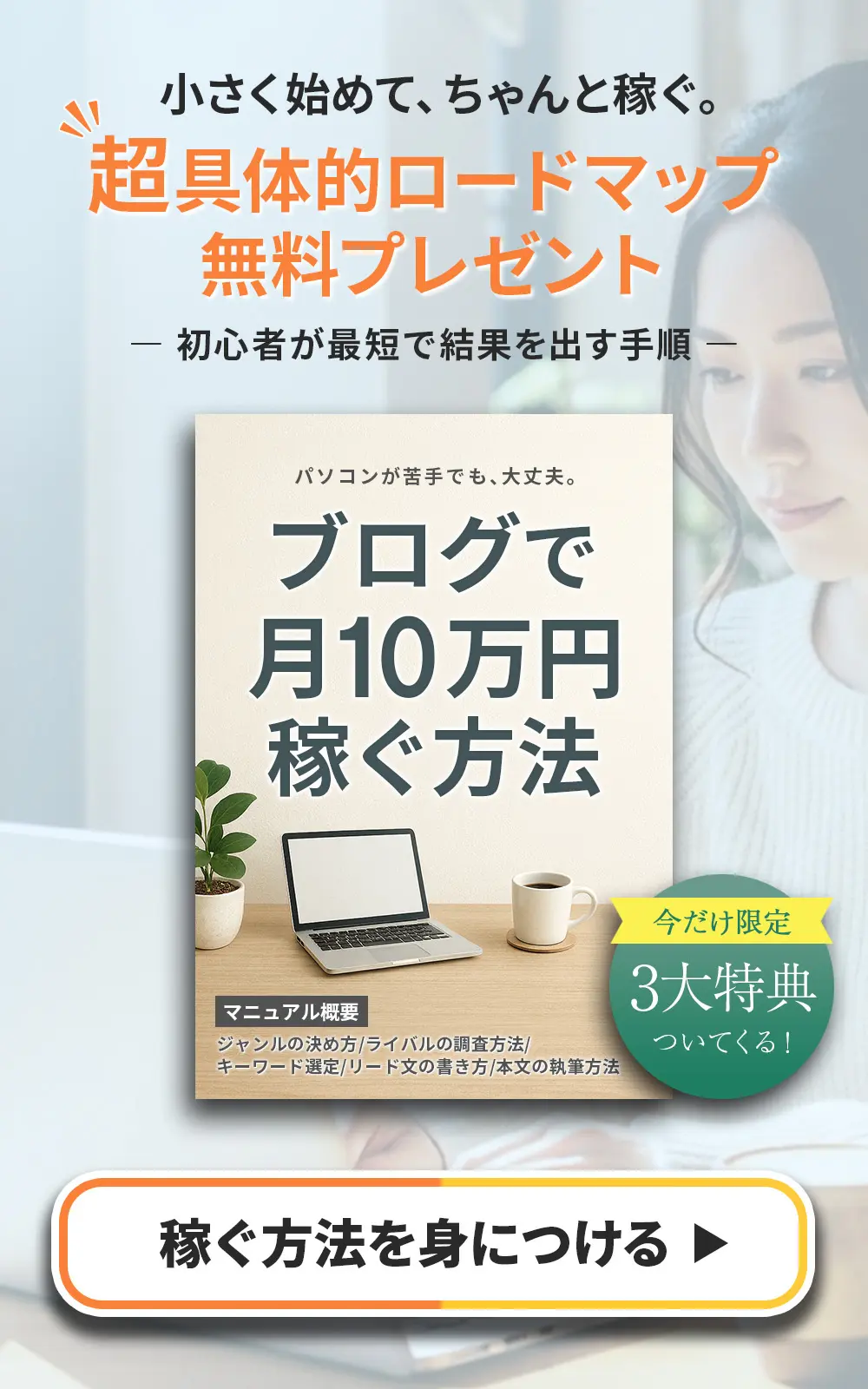
コメント